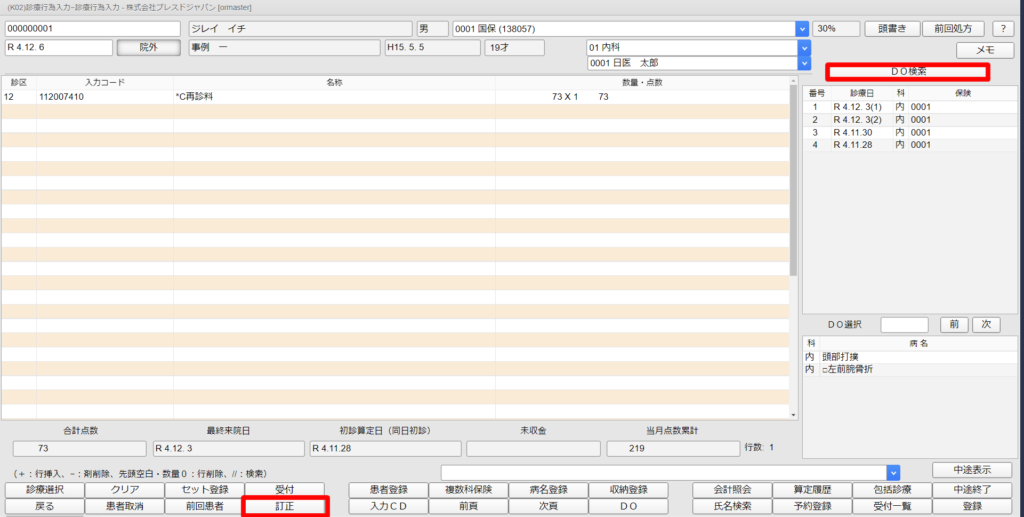修正は診療行為の入力画面での再修正となりますが、返金や未収については診療行為の入力画面以外に収納の別画面で対応するやり方もあります。
診療行為入力画面【訂正】は修正モードにして診療日を選択します。
①診療行為入力画面を修正モードに変更する(「DO検索」が「訂正診療日」に変わる)
②修正する診療日を選択する(「DO検索」に戻る)
「DO検索」ボタンを押下して「訂正診療日」ボタン表示にする方法以外にPF4でも可能です。
以下の画面で修正する診療日を選択する事で対象の診療日の修正を行います。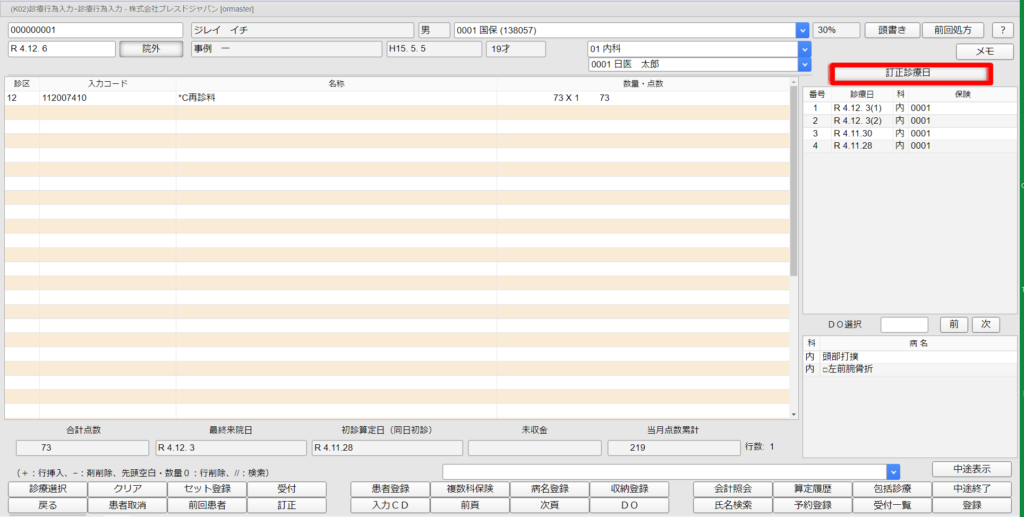
1.保険証忘れで自費で受診。翌日以降に保険証持参し返金した
自費も一つの保険の種別と考えます。
診療行為入力画面【訂正】で自費で入力したデータを開きます。
保険を自費から対象の保険に切替えます。
確定PF12 確定PF12
最後の画面で返金額を入力して請求書を出し直します。
2.労災の予定で受診し、翌日以降気が変わって保険診療に切り替えた
前述と同じで通常の保険を患者登録で入力しておいて診療行為入力画面【訂正】で対象の保険に切替えます。
確定PF12 確定PF12
最後の画面で未収額を入力して普通に請求書を出します。
労災や自賠責は患者登録の画面が通常の画面とは別画面になっていますが、診療行為の画面は同じです。
3.保険割合が1割の患者に間違って3割で請求してしまった
先ずは患者登録で負担割合を修正して
診療行為入力画面【訂正】で修正する
確定PF12 確定PF12
最後の画面で返金額を入力して普通に請求書を出します。
4.診療行為を間違って入力してしまって、後日多く請求してしまった分を返金する
これも診療行為入力画面【訂正】で一度入力した内容を修正して
確定PF12 確定PF12
最後の画面で返金額を入力して普通に請求書を出します。
未収になる場合も同様です。
5.返金の金額入力もしくは未収の金額入力を診療行為入力画面で行わなかった
診療行為入力画面で返金の入力をやらないで
収納の画面で返金処理をする方法の方が
簡単かもしれません。
診療行為入力画面だと
返金額を入力しなければなりませんが
収納の画面だとワンクリック(Shift+PF7)で終わります
この場合
請求書も収納の画面(Shift+PF2)で出力します。
6.診療行為を削除したい
これは日レセ連携の電子カルテで良く使う方法で日レセだけ使う場合は使わない方法ですが診療行為入力画面【訂正】を使わないで
全て削除して入れ直す事も出来ます。この時、収納情報も全て削除されます。
対象の診療日を選択してクリア(Shift+PF2)しておいて登録すると対象の日付の診療行為は削除されます。
7.診療日を変更したり、複数の診療日の保険をまとめて変更したい
これは請求時に使う事が考えられます。
通常の業務では発生しない会計照会で修正する機能となります。
会計照会にある保険の一括変更と診療日の変更を行う機能をご確認ください。